Pelaaminen sinun vanhoja Xbox-pelejä Xbox Series X/S:ssä ei ole vaikea tehtävä, jos tiedät mitä tehdä. Vanhojen Xbox-pelien pelaaminen oli perusteltua alkuaikoina Xbox Series X/S:n julkaisun jälkeen, ja tämä johtuu siitä, että uudet konsolit eivät tulleet markkinoille monilla eksklusiivisilla nimikkeillä.

Pelaajien piti kaivaa esiin vanhat Xbox-, Xbox 360- ja Xbox One -pelinsä. Nyt sen tekeminen ei ole aina suoraviivaista, joten jos sinulla on ongelmia, tämä artikkeli on erityisesti suunniteltu sinulle.
piraatti Windows 10: ssä
Toimivatko vanhat Xbox-pelilevysi Xbox Series X/S:ssä?
Aloitetaan sanomalla, että Xbox Series S ei tue vanhojen Xbox-levyjen toistamista, ja tämä johtuu siitä, että S-sarjasta puuttuu fyysinen levyasema, joten vanhoja pelejä, joita ei voi ladata, ei ole mahdollista pelata. Mitä tulee Xbox Series X:ään, asiat ovat paljon erilaisia, koska tämän konsolin mukana tulee levyasema.
Joten nykytilanteessa, jos omistat useita Xbox One -levyjä, on parasta napata itsellesi Xbox Series X Xbox Series S:n sijaan.
Vanhojen Xbox-pelien siirtäminen Xbox Series X/S -laitteeseen
Jos haluat siirtää vanhoja pelejä Xbox Series X/S -laitteeseen, sinun on tuotava ne pilvestä, ulkoisesta tallennustilasta tai tiedonsiirrosta Wi-Fin kautta.
Tuo Xbox-pelejä Series X/S:ään ulkoisen tallennustilan kautta
Kun olet valmis siirtämään vanhoja pelitiedostoja uuteen Xbox-konsoliisi, sinun kannattaa aloittaa tuomalla nimikkeitä ulkoisesta asemasta. Kuten odotettiin, sinulla on oltava valmiina ulkoinen asema, johon kaikki pelit on tallennettu.
- Käynnistä Xbox One -videopelikonsoli.
- Siirry kohtaan Asetukset ja valitse sitten Järjestelmä > Tallennusvaihtoehto.
- Valitse sieltä ulkoinen tallennuslaite luettelosta, jos niitä on useita.
- Etsi siirrettävät tiedot ja valitse se.
- Valitse Kopioi -vaihtoehto, kun olet valmis.
- Kun tiedostot on siirretty ulkoiselle asemallesi, irrota se Xbox Onesta.
- Käynnistä Xbox Series X ja liitä sitten ulkoinen asema heti.
- Jos kaikki menee suunnitelmien mukaan, konsolin pitäisi tunnistaa ulkoinen asema.
- Nyt Series X:n pitäisi kysyä, mitä haluat tehdä äskettäin yhdistetylle asemalle. Joissakin tilanteissa se ei ehkä kysy, joten sinun on siirryttävä kohtaan Asetukset > Järjestelmä > Tallennus.
- Valitse Tallennus-osiosta pelit ja tiedot, jotka haluat tuoda suoraan Xbox Series X:ään.
Napsauta lopuksi Kopioi ja odota prosessin päättymistä.
Muista, että jotkin pelit pystyvät ajamaan itse ulkoisesta asemasta, joten niitä ei tarvitse kopioida uuteen konsoliin.
Vanhojen Xbox-pelien tuominen verkkosiirron kautta
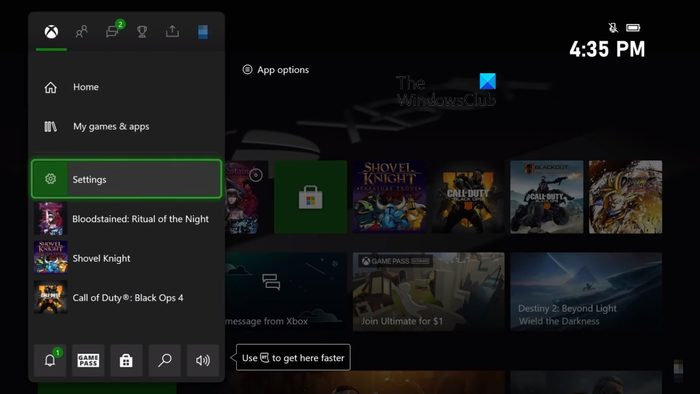
Ihmiset, joilla ei ole ulkoista kiintolevyä, voivat hyödyntää Network Transferia siirtääkseen pelejä Xbox Series X:lle.
Aloita käynnistämällä Xbox One -videopelikonsoli, joka sisältää pelit.
Paina sen jälkeen Xbox-painiketta ja valitse sitten Profiili ja järjestelmä.
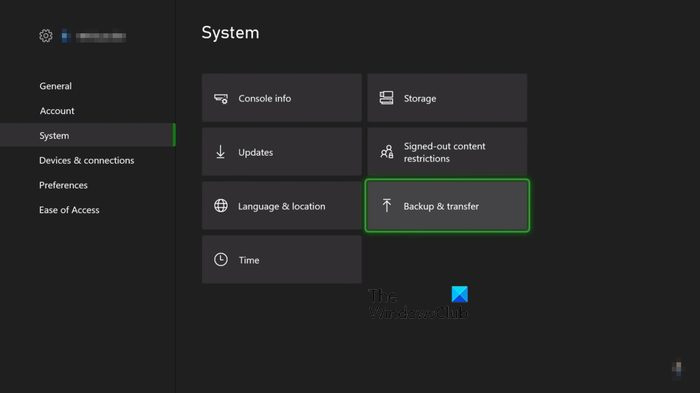
Valitse sieltä Asetukset > Järjestelmä > Varmuuskopiointi ja siirto.
Sinun pitäisi nyt tarkastella Salli verkkosiirtoa, joten valitse se.
Kun Xbox One on vielä toiminnassa, ota nyt käyttöön Xbox Series X tai S.
Paina ohjaimen Xbox-painiketta ja siirry sitten kohtaan Profiili ja järjestelmä.
Kun olet valmis, siirry kohtaan Asetukset > Järjestelmä > Varmuuskopiointi ja siirto.
Siirry Local Consoles -kohtaan ja valitse sitten pelit, jotka haluat siirtää Xbox Series X/S:lle.
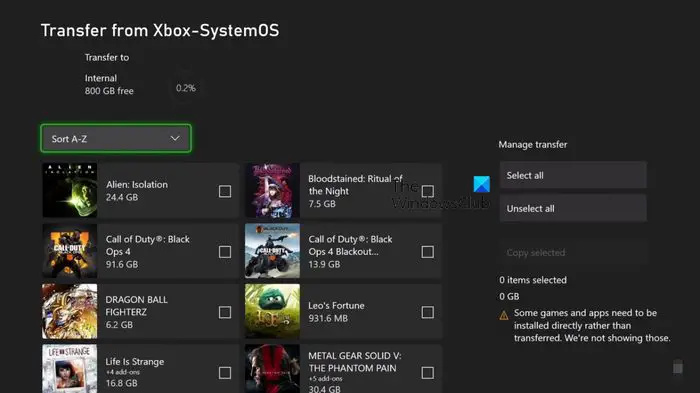
mikä on os-ydin
Valitse Kopioi valitut -vaihtoehto.
Lopuksi paina Kopioi-painiketta suorittaaksesi tehtävän loppuun.
Muista, että jos pelien koko on suurempi kuin Xbox Series X/S:n sisällä oleva tallennustila, kohtaat ongelmia.
LUKEA : Xbox Game Pass Daily Quest ei toimi
Voinko siirtää Game Passin toiselle tilille?
Game Passia ei voi siirtää toiselle Xbox-tilille, mutta ihmiset voivat jakaa palvelun muiden kanssa. Näet, Microsoft antaa käyttäjille mahdollisuuden asettaa yhden konsolin kodiksi tai ensisijaiseksi Xboxiksi. Tämä tarkoittaa, että Game Pass -palvelu on kaikkien kyseistä konsolia käyttävien saatavilla. Nyt asettamalla kotikonsolin toiseen konsoliin voit jakaa tilauksen kenelle tahansa, joka käyttää tätä toista konsolia.
Voitko pelata samaa peliä useilla Xbox-tileillä?
Jotta tämä tapahtuisi, jokaisella konsolilla on oltava kopio pelistä, oli se sitten fyysinen tai digitaalinen. Jos esimerkiksi konsoli sijaitsee kotonasi ja muut haluavat pelata samaa videopeliä lisäkonsoleillaan, jokaisella laitteella on oltava oma kopio nimestä.


![ChatGPT Liian monta rekisteröitymistä samasta IP-osoitteesta [Korjaa]](https://prankmike.com/img/other/A4/chatgpt-too-many-signups-from-the-same-ip-fix-1.png)












